Cách sử dụng Vùng theo dõi nhịp tim trên Apple Watch
Với sự ra mắt của watchOS 9, Apple đã giới thiệu các tính năng tập luyện mới nhằm đưa thể dục thể thao của bạn lên một tầm cao mới. Một trong những tính năng mới này là vùng nhịp tim. Bài viết này giải thích chúng dùng để làm gì và cách sử dụng chúng.
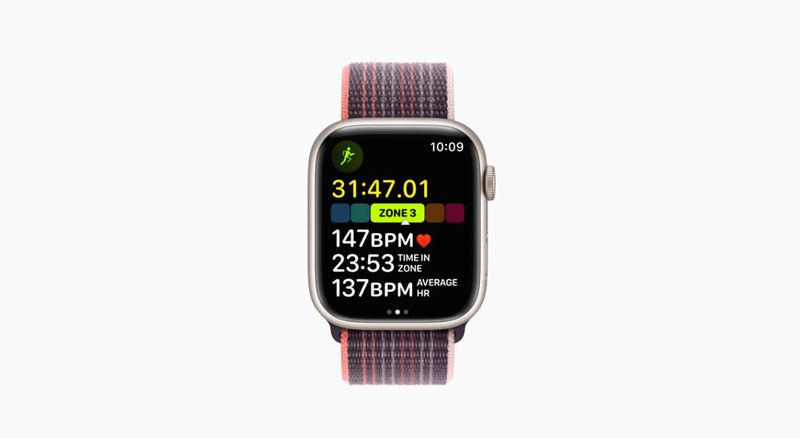
Apple đã chú tâm nhiều hơn vào thể dục với việc phát hành từng phiên bản watchOS mới và phiên bản mới nhất watchOS 9, bổ sung thêm nhiều chỉ số hơn bao giờ hết trên Apple Watch.
Giờ đây, bạn có thể xem các vùng nhịp tim cho bất kỳ loại bài tập tim mạch nào trong thời gian thực, vì vậy nếu bạn đang chạy, ví dụ: bạn có thể nhìn vào cổ tay của mình bất cứ lúc nào và xem bạn hiện đang ở vùng nhịp tim nào.
Vùng nhịp tim là gì?
Mỗi vùng nhịp tim là một tỷ lệ phần trăm nhịp tim tối đa của bạn hoặc số nhịp đập mà nó thực hiện mỗi phút. Những vùng này có thể được sử dụng làm cấp độ luyện tập cho phép bạn biết mức độ cường độ của mình, mức độ hoạt động của tim bạn và liệu bạn có đang sử dụng carbohydrate hay chất béo làm nguồn năng lượng hay không.
Vùng nhịp tim càng cao, lượng oxy của bạn càng ít, và do đó cơ thể bạn càng dựa nhiều vào carbohydrate để sản xuất glycogen nhằm cung cấp năng lượng cho cơ bắp của bạn. Ngược lại, vùng nhịp tim càng thấp, bạn càng đốt cháy nhiều chất béo, mặc dù điều này được bù đắp bởi thực tế là bạn đang đốt cháy ít calo hơn về tổng thể so với khi bạn tập luyện ở cường độ cao hơn.
Bằng cách theo dõi Vùng nhịp tim của bạn, bạn có thể làm cho việc tập luyện của mình hiệu quả hơn và thử thách bản thân để cải thiện thể chất của bạn. Ví dụ, một khi bạn có thể thoải mái duy trì trong một vùng nhịp tim nhất định trong suốt quá trình tập luyện của mình, bạn có thể muốn đẩy mình vào khu vực tiếp theo. Nói chung, có thể tăng và duy trì khối lượng công việc ở vùng nhịp tim cao hơn cho thấy rằng trái tim của bạn đang trở nên mạnh mẽ hơn.
Cách xem vùng nhịp tim của bạn trong quá trình tập luyện
Trên Apple Watch, Vùng nhịp tim được tự động tính toán và cá nhân hóa bằng cách sử dụng dữ liệu sức khỏe của bạn, nhưng chỉ khi bạn đã nhập ngày sinh vào ứng dụng Sức khỏe trên iPhone.
Bước 1: Mở ứng dụng Bài tập trên Apple Watch của bạn.
Bước 2: Bắt đầu tập luyện tập trung vào tim mạch, chẳng hạn như chạy ngoài trời.
Bước 3: Xoay Digital Crown sang chế độ xem bài tập Vùng nhịp tim.
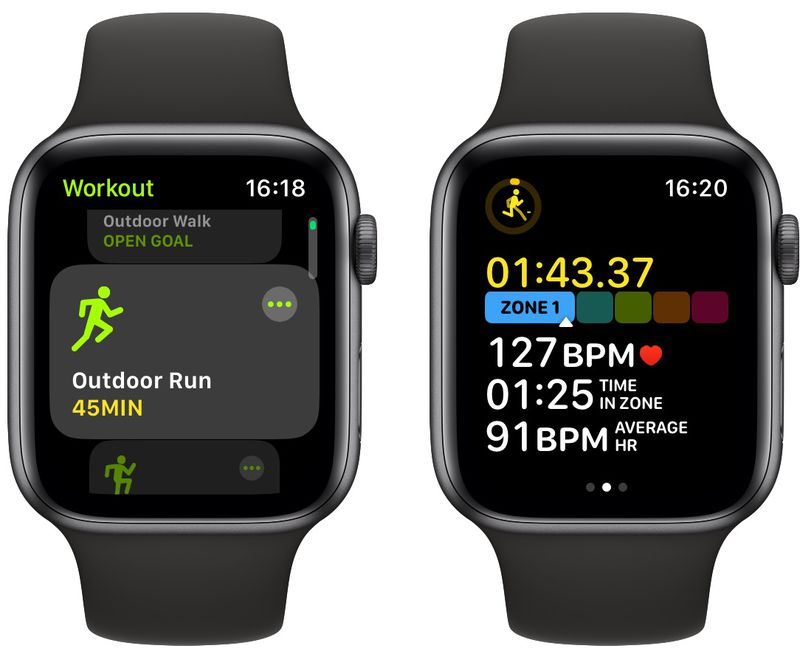
Các Vùng nhịp tim được trình bày trong năm phân đoạn, cho thấy mức độ nỗ lực từ nhẹ đến ngày càng khó hơn. Bạn cũng sẽ thấy vùng hiện tại, nhịp tim, thời gian ở vùng hiện tại và nhịp tim trung bình của bạn.
Cách xem lại dữ liệu vùng nhịp tim của bạn
Để xem biểu đồ chi tiết thời gian ước tính bạn dành cho mỗi Vùng nhịp tim, hãy làm như sau:
Bước 1: Mở ứng dụng Thể dục trên iPhone của bạn.
Bước 2: Chọn một bài tập, sau đó chạm vào Hiển thị thêm bên cạnh Nhịp tim.
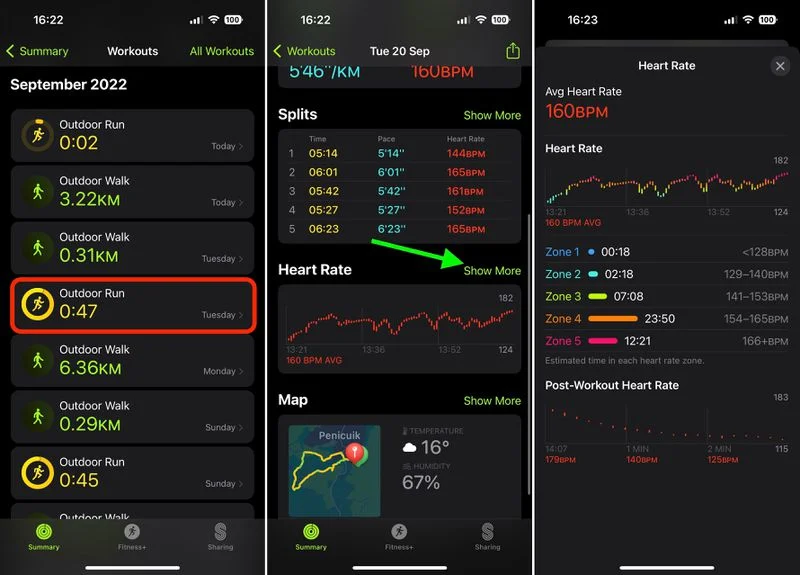
Cách chỉnh sửa vùng nhịp tim của bạn
Nếu bạn không muốn dựa vào Apple Watch để tính toán các vùng dựa trên dữ liệu sức khỏe của mình, bạn có thể sửa chúng theo cách thủ công.
Bước 1: Mở ứng dụng Cài đặt trên Apple Watch của bạn.
Bước 2: Nhấn vào Bài tập > Các vùng nhịp tim.
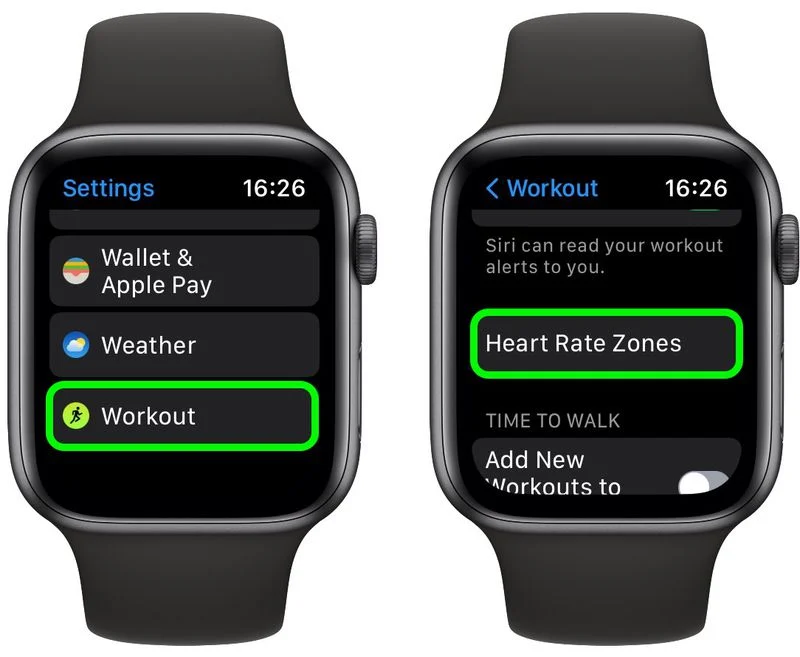
Bước 3: Nhấn vào Thủ công.
Bước 4: Chọn Vùng 2, Vùng 3 hoặc Vùng 4, sau đó chọn giới hạn thấp và cao.
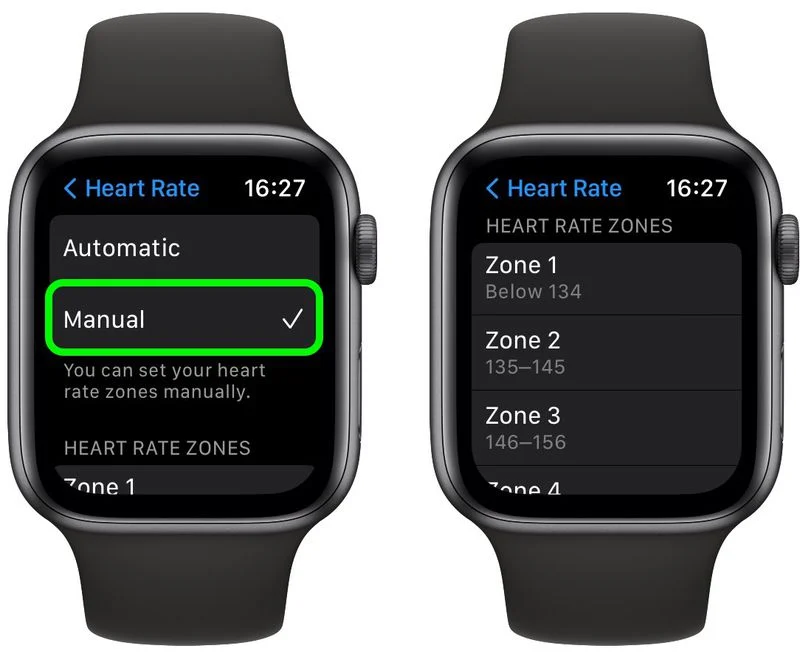
Bạn cũng có thể chỉnh sửa các vùng trong ứng dụng Watch trên iPhone. Chọn thẻ Đồng hồ của tôi, đi tới Bài tập > Các vùng nhịp tim, sau đó chọn vào Thủ công và bạn sẽ có thể truy cập ba vùng để vào các giới hạn thấp và cao.
Xem nhiều nhất
Điện thoại bị nổi quảng cáo liên tục nên khắc phục thế nào
681,762 lượt xem3 cách sửa file PDF bạn không thể bỏ qua - Siêu dễ
463,805 lượt xemMẹo khắc phục điện thoại bị tắt nguồn mở không lên ngay tại nhà
244,368 lượt xemCách xoá đăng lại trên TikTok (và tại sao bạn nên làm như vậy)
220,234 lượt xemLý giải vì sao màn hình cảm ứng bị liệt một phần và cách khắc phục
199,430 lượt xem



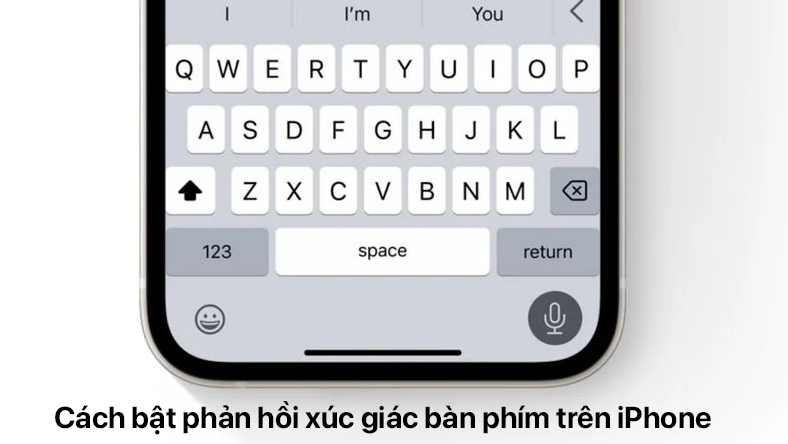


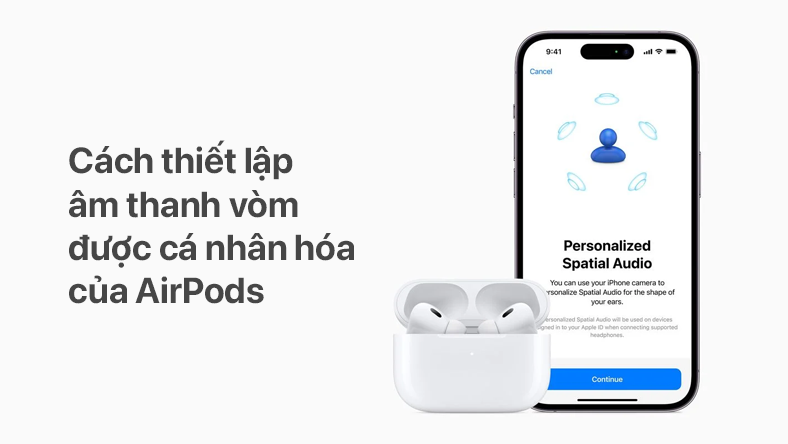






Thảo luận
Chưa có thảo luận nào về Bài viết Cách sử dụng Vùng theo dõi nhịp tim trên Apple Watch